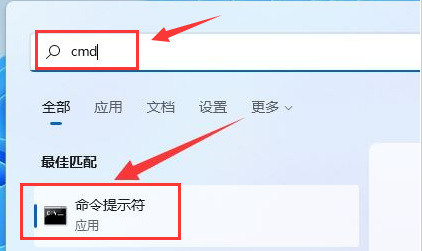Win10 1909如何从任务栏创建日历事件?本周二,Win10 1909正式版更新开始批量推送给用户,这也是微软Win10今年的第二次功能更新升级。如果您打开操作系统的“设置”应用程序并检查更新,
Win10 1909正式版就会出现。微软今天不会强迫用户下载和安装更新。你必须手动下载和更新WIn10 1909。虽然Win10 1909并不是一个大的更新,但它有一些改进。
今天,边肖将简要介绍在Win10 1909中从任务栏创建日历事件的方法。我希望你会喜欢它。
请访问:
Msdn原始Win10 1909图像
Win10 1909从任务栏创建日历事件的方法:
-单击任务栏中的时间和日期按钮。
-选择一个日期,在日历中安排新事件。
-单击右下角的显示议程选项。
-在“今天”部分,开始在文本框中输入事件或提醒。
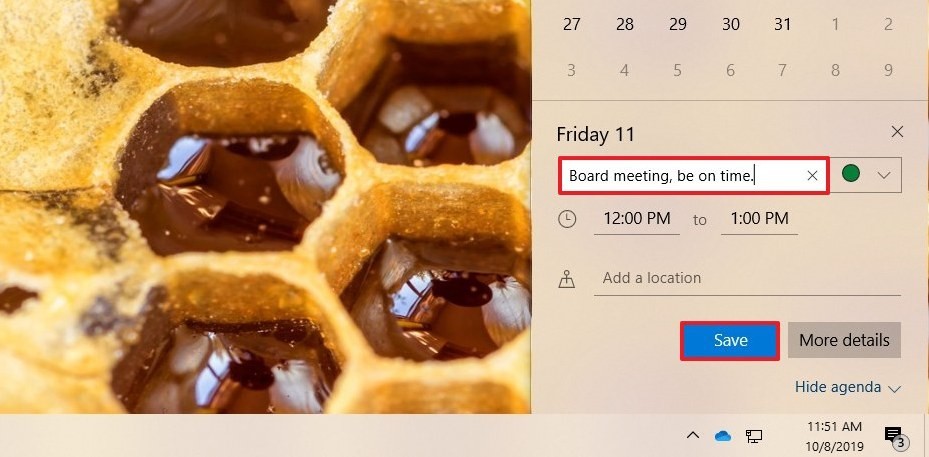
-单击右侧的下拉菜单,选择日历以保存新事件。
-指定事件的开始和结束时间。
-指定位置(如果适用)。
-(可选)单击“更多详细信息”按钮,使用日历应用程序打开活动,这允许您访问更多选项,并在更大的画布上继续编写活动。
-单击保存按钮。
完成这些步骤后,事件或提醒事项将被添加到您的日历中。如果您想要检查特定日期的即将发生的事件或提醒事项,您可以通过在“时间和日期”弹出式窗口的日历中选择日期或使用日历应用程序来完成。
以上内容是关于Win10 1909正式版如何从任务栏创建日历事件的教程。不知道大家有没有学过。如果有必要,你可以按照边肖的方法自己尝试一下,希望能帮你解决问题。
谢谢大家!更多教程信息请关注我们的系统世界网站~ ~ ~ ~